Содержание
Если вы когда-либо платили за условно-бесплатное приложение или подписку, вы знаете, как это сделать. Серийные ключи в виде строк или файлов в виде простого текста являются в значительной степени универсальным стандартом.
Интернет развивался таким образом, чтобы вам было относительно легко отслеживать любые ключи, за которые вы заплатили, будь то поиск в вашей учетной записи Gmail или отправка электронной почты поставщику напрямую, но это требует времени. Если вы когда-нибудь потеряете один из этих ключей, предпочтительным решением должно быть (очевидно) найти его для себя!
Эти ключи живут внутри вашего жесткого диска. Все, что загружено, загружено, набрано и отправлено, сохранено и сохранено, существует где-то на вашем жестком диске. Вы только что узнали, где его найти. При этом давайте рассмотрим три портативных приложения, которые должны облегчить поиск этих клавиш.
Краткое примечание о ключевых искателях
Они вредоносные?
Ключевые искатели от известных разработчиков являются законным программным обеспечением. К сожалению, комплекты вредоносных программ часто поставляются вместе с ними. Есть множество причин для этого. В чужие руки злоумышленник может украсть ваши лицензионные ключи, чтобы продать бутлег-копии. А поиск ключей — это самый простой способ украсть ваши ключи.
Из-за этой связи ключевые искатели часто обнаруживаются как ложные срабатывания при сканировании вредоносных программ. Поэтому, если вы сканируете одно из этих приложений, и оно обнаруживается как потенциальное вредоносное ПО, это может быть ошибкой. Я пошел дальше и просканировал каждый сайт на наличие потенциальных вредоносных программ. Помимо некоторых хитов для размещения ключевых искателей, я не видел потенциальных угроз.
Ключи Windows 10
Компьютеры, обновленные с Windows 7 или 8 до 10, получают общий серийный ключ. Общий ключ (резервное копирование которого не требуется) иногда выглядит следующим образом:
Windows 10 Home: YTMG3-N6DKC-DKB77-7M9GH-8HVX7
Windows 10 Home: SL- BT79Q-G7N6G-PGBYW-4YWX6-6F4BT
Windows 10 Pro: VK7JG-NPHTM-C97JM-9MPGT-3V66T
Microsoft использует другой метод аутентификации вашего ПК с Windows 10, основанный на уникальном коде идентификатора оборудования. Однако, если вы приобрели лицензию Windows 10
или владеть компьютером с предустановленной Windows 10, тогда у вас будет уникальный идентификационный ключ.
1. Волшебный желе-брелок
Magical Jellybean KeyFinder (MJKF) является отраслевым стандартом восстановления ключей. Фактически, многие из сегодняшних ключевых искателей используют код от MJKF с незначительными эстетическими изменениями.
Портативный исполняемый файл MJKF очень прост. Просто скачайте приложение и запустите его. Он автоматически сканирует ваш реестр на наличие 300 различных типов ключей продукта, включая Microsoft Office и Windows. Однако, если вы хотите получить полный пакет восстановления ключей, вам придется заплатить. MJKF — это бесплатная версия Recover Keys. Recover Keys за $ 30 входит в число самых дорогих приложений для восстановления ключей. Тем не менее, он охватывает более 8000 различных программ.
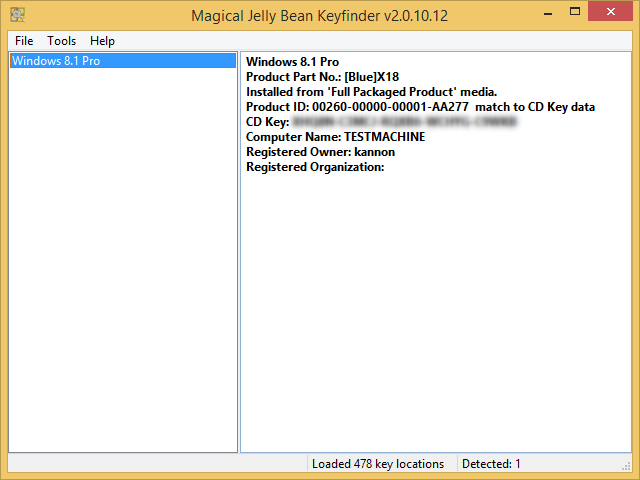
Еще одна замечательная особенность MKJF — это возможность хранить ключи в виде текстового файла. Просто выберите файл > Сохранить как и выберите имя файла и сохраните местоположение.
2. LicenseCrawler
LicenseCrawler предлагает гораздо большую глубину, чем MJKF. Он выполняет полное сканирование вашего реестра и добавляет дополнительные функции, такие как пакетная обработка и инструменты для сохранения ключей в разных форматах.
Однако есть несколько хитростей. Сначала (после загрузки и разархивирования архива) вы должны запустить исполняемый файл от имени администратора. Щелкните правой кнопкой мыши на LicenseCrawler.exe и выбрать Запустить от имени администратора из контекстного меню.
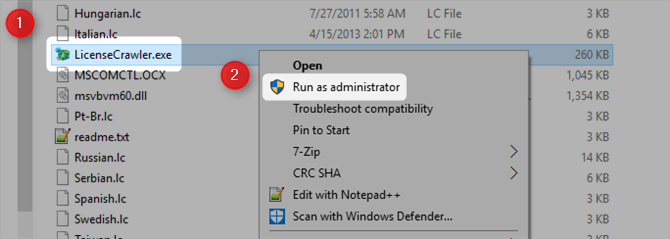
После запуска LicenseCrawler вы увидите коврик для заявления об отказе от ответственности. Прочитайте часть внизу. Чтобы прогрессировать, вы должны нажать на правую пронумерованную кнопку. Он меняется каждый раз при запуске программы. В этом случае число, которое нужно нажать, равно трем.
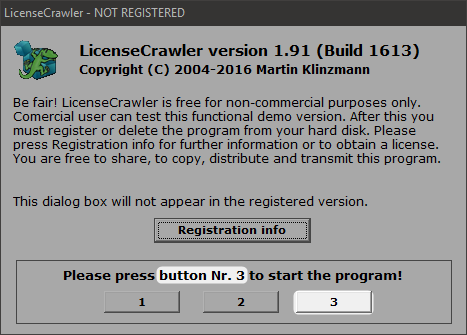
После просмотра нескольких заявлений об отказе вы увидите следующий интерфейс:
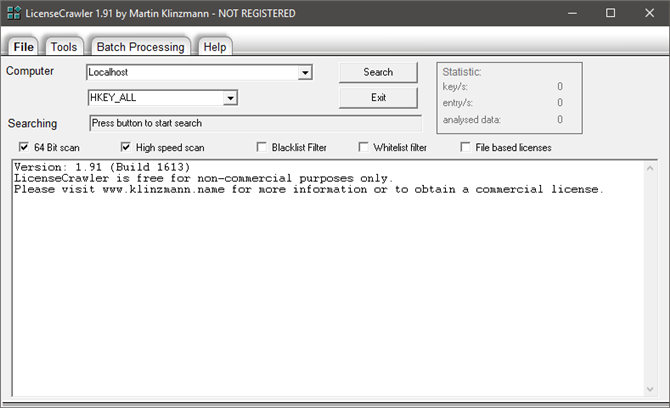
LicenseCrawler предлагает поддержку сети. Это означает, что вы можете искать ключи на другом компьютере, подключенном к вашей сети. Кроме этого, я рекомендую сканировать с использованием параметров по умолчанию, которые вы видите на снимке экрана выше (при условии, что вы работаете в 64-битной системе). Функции белого или черного списка могут оказаться полезными, но настройки по умолчанию лучше всего подходят для обычного пользователя.
Нажмите на Поиск кнопку, чтобы начать сканирование. Вы должны получить всплывающее окно, похожее на следующее:

К сожалению, LicenseCrawler не является полностью бесплатным. Вы должны посмотреть короткое текстовое объявление. С другой стороны, он не устанавливает автоматически нежелательные программы (как удалить вредоносное ПО).
). Обратите внимание: вы не можете отключить объявление, нажав на Отключить этот экран.
Отсюда LicenseCrawler сканирует ваш реестр на наличие ключей. Чтобы начать поиск, нажмите на Начать поиск в нижней левой части экрана.
Несмотря на то, что он может сканировать весь ваш реестр, опять же, лучше иметь целый ряд решений на случай, если вам не удастся.
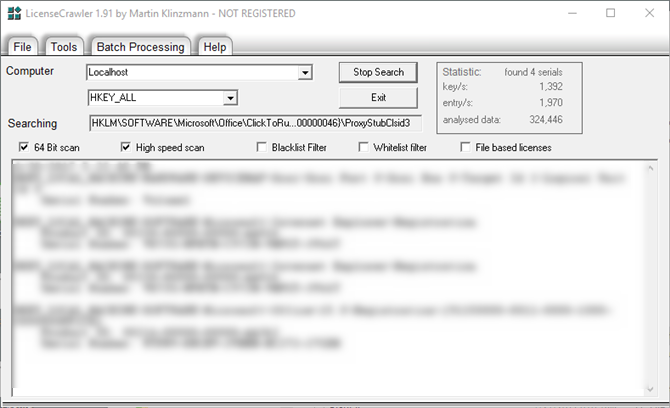
После завершения сканирования вы можете проверить файл или же инструменты меню для сохранения, шифрования и кодирования или декодирования дампов LicenseCrawler.
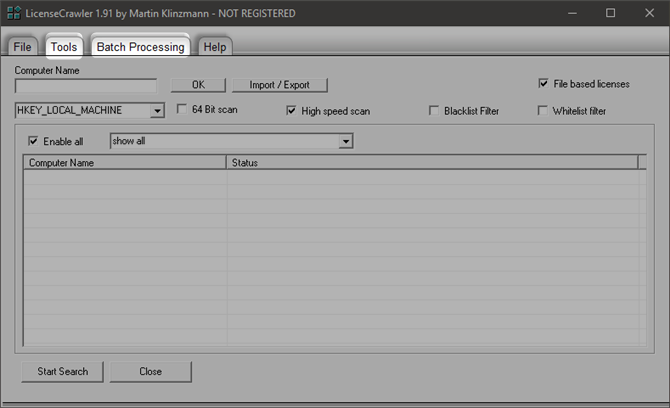
3. SterJo Key Finder
И последнее, но не менее важное, это SterJo Key Finder. SterJo обеспечивает сканирование ключей сразу после запуска. Из того, что я могу сказать, он предлагает тот же уровень полноты, что и MJBF.
Тем не менее, он выигрывает от наличия улучшенного пользовательского интерфейса. Кроме того, он получает регулярные обновления — последняя версия приложения, выпущенная в 2017 году. Однако самое важное, что разработчик приложения также перечисляет все программное обеспечение, которое оно может найти.

С другой стороны, если SterJo не для вас, я рекомендую ProduKey от NirSoft. Он предназначен только для поиска ключей Windows и Office, но прекрасно справляется с этой задачей.
Какой лучший ключевой искатель?
Ни одно из этих трех решений не является идеальным. Нет единой программы, которая раскрывала бы 100% ключей вашего продукта. Тем не менее, они могут выполнить свою работу, если ваша память, электронная почта или распечатанные документы вышли из строя. Хорошо иметь эти варианты.
Также, пожалуйста, имейте в виду, что эти приложения безопасны и не содержат вирусов. Я уверен, что вы можете себе представить, почему многие антивирусные приложения будут видеть приложение, которое показывает серийные ключи
и сканирует важные области системы как вредоносные. Это просто ложный позитив.
Дайте мне знать, что вы думаете об этих ключевых искателей в комментариях!


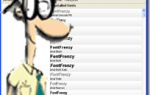


![Держите свой компьютер в чистоте от рекламы и вирусов с помощью Lavasoft Ad-Aware + Free [Windows]](https://helpexe.ru/wp-content/cache/thumb/1c/988e3e50bf6001c_150x95.jpg)